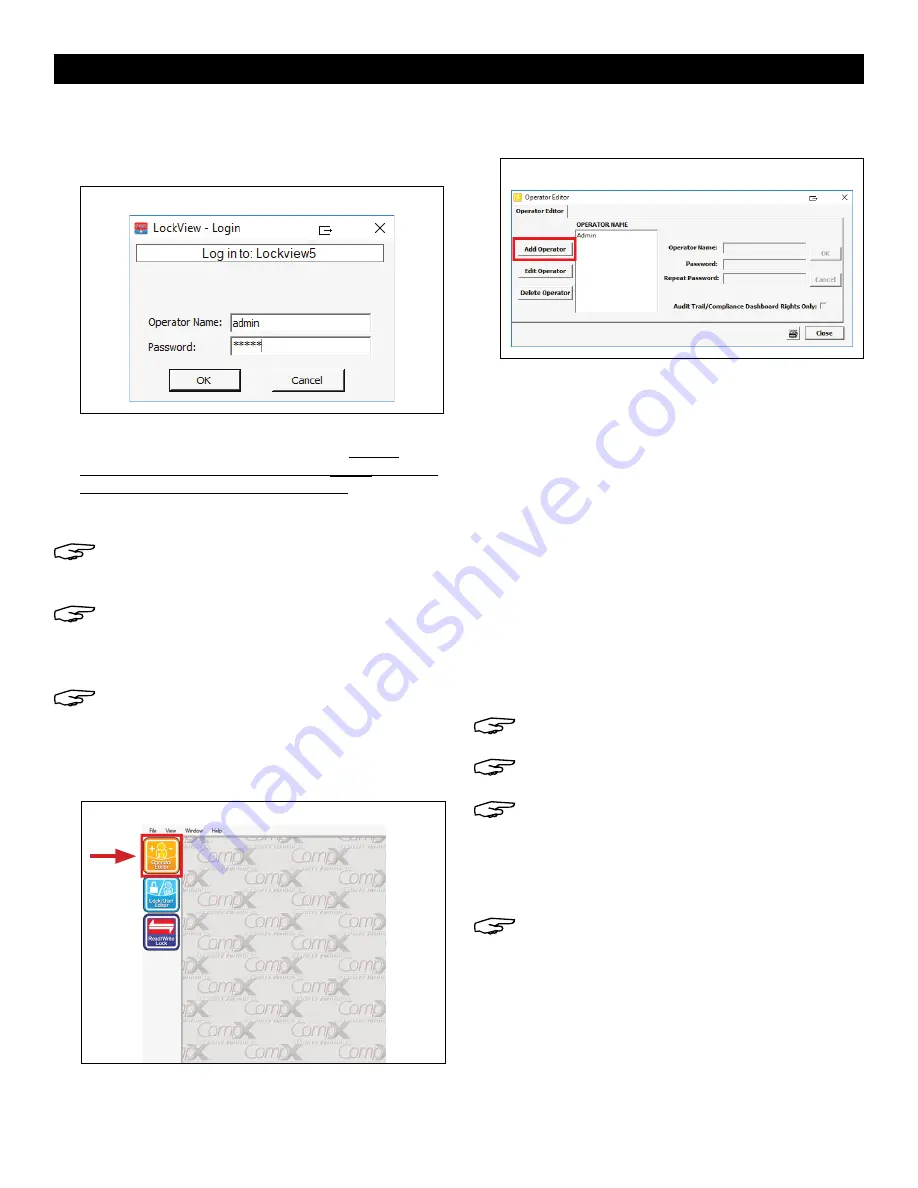
PAGE 14 OF 18
0221 IH-9015
FONCTIONNEMENT SUITE
6. Ouvrez l'icône du logiciel LockView. Lors de la
première connexion, saisissez
admin
pour le nom de
l'opérateur et le mot de passe. Il s'agit d'un préréglage
pour les nouveaux utilisateurs. (Voir Figure 3)
7. Une fois connecté, créez un opérateur personnalisé
et supprimez l'opérateur Admin prédéfini. Ne pas
supprimer la connexion de l'opérateur Admin constitue
un risque de responsabilité et de sécurité.
MODIFICATION D'OPÉRATEUR
REMARQUE : Créez un nouvel opérateur
personnalisé avant de supprimer l'opérateur
Admin prédéfini.
REMARQUE : Conservez une liste personnelle de
tous les noms et mots de passe des opérateurs.
Les mots de passe sont chiffrés une fois créés
et ne peuvent pas être affichés dans le logiciel.
REMARQUE : Les opérateurs peuvent établir et
maintenir la base de données des utilisateurs
et des verrous.
1. Sélectionnez l'onglet Operator Editor pour créer et
modifier de nouveaux opérateurs. (Voir Figure 4)
2. Sélectionnez Add Operator. Saisissez le nom du nouvel
opérateur et créez un mot de passe. (Voir Figure 5)
3. La case
Audit Trail/Compliance Dashboard Rights
Only
doit être sélectionnée uniquement si vous ne
souhaitez pas que l'opérateur ait accès à la création
de nouveaux opérateurs, verrous et utilisateurs. Si
la case est cochée, le nouvel opérateur pourra
uniquement consulter les pistes d'audit et les
informations du tableau de bord de la conformité,
mais ne pourra ajouter ni verrous ni utilisateurs.
4. Pour modifier ou supprimer un opérateur,
sélectionnez le nom de l'opérateur.
a. Sélectionnez
Modifier l'opérateur
(Edit Operator)
pour modifier le nom, le mot de passe ou les droits
de pistes d'audit/du tableau de bord de conformité.
b. Sélectionnez
Supprimer l'opérateur
(Delete
Operator) pour supprimer définitivement
l'opérateur.
AJOUT ET MODIFICATION DE VERROUS
REMARQUE : Chaque armoire avec contrôle
d'accès est associée à un verrou.
REMARQUE : Un verrou d'armoire spécifique ne
peut pas être ajouté à deux licences différentes.
REMARQUE : Les verrous peuvent être configurés
automatiquement ou manuellement dans le
logiciel. La configuration automatique est le
moyen le plus rapide d'ajouter des verrous
et nécessite la connexion d'un ordinateur
portable au verrou avec le câble USB.
REMARQUE : Pour valider les verrous créés/
modifiés, l'ordinateur portable doit être branché
au verrou en utilisant le câble USB. LockView
doit être ouvert sur l'ordinateur portable et les
données seront automatiquement synchronisées.
La barre de chargement bleue en bas de
l'écran indique que la synchronisation est
terminée. Cela prend environ 15 à 20 secondes.
Le menu à l'écran doit indiquer « In Sync » en
bas en vert lorsque la connexion à l'armoire est
réussie et mise à jour.
Figure 3
Figure 5
Figure 4




































